窗口化快捷方式在哪 Win10系统如何窗口化运行Steam游戏
窗口化快捷方式在哪,在如今的数字时代,电子游戏已经成为人们休闲娱乐的重要方式之一,而对于许多游戏玩家来说,Steam平台无疑是一个必不可少的选择。当我们在Win10系统上运行Steam游戏时,有时我们会遇到窗口化快捷方式不见了的问题,这给我们带来了一些困扰。究竟窗口化快捷方式在Win10系统中的哪里呢?如何进行窗口化运行Steam游戏呢?本文将为大家解答这些问题,并提供一些实用的方法和技巧。无论您是Steam游戏的忠实粉丝,还是刚刚接触这个平台的新手,相信这篇文章都能给您带来一些帮助和启示。
具体方法:
1.首先,在电脑桌面上右键单击某一游戏软件的快捷方式。在弹出的菜单选项中点击属性。
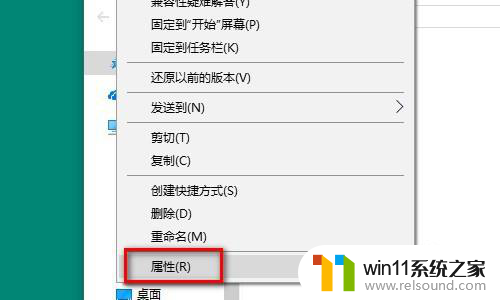
2.然后,在属性的窗口点击快捷方式的标签栏目,再在目标右侧的框里的.exe后面输入“ -window”。
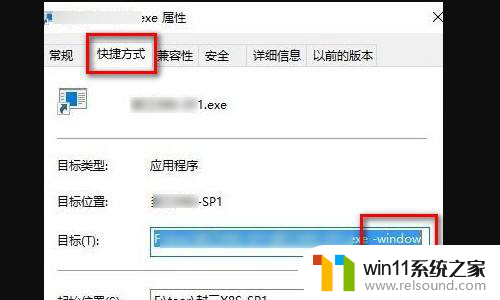
3.接着,点击兼容性的标签栏目。
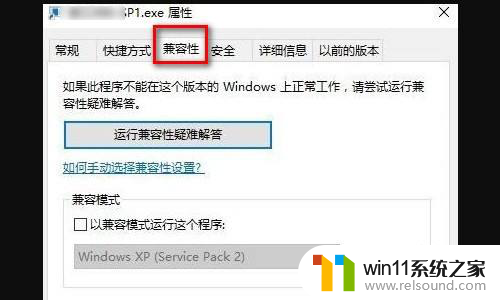
4.之后,在兼容性的标签栏目下勾选设置下面的简化的颜色模式。并选择16位(65536)色的选项。
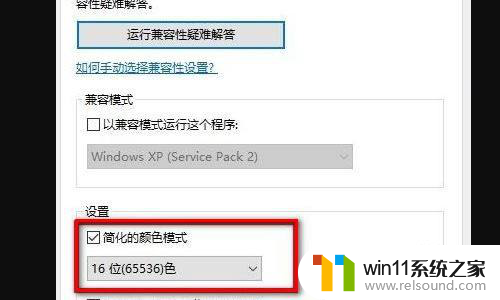
5.最后,设置完成后点击底部的确定按钮,再打开该游戏软件即可窗口化运行。

6.总结:
1、首先,在电脑桌面上右键单击某一游戏软件的快捷方式。在弹出的菜单选项中点击属性。
2、然后,在属性的窗口点击快捷方式的标签栏目,再在目标右侧的框里的.exe后面输入“ -window”。
3、接着,点击兼容性的标签栏目。
4、之后,在兼容性的标签栏目下勾选设置下面的简化的颜色模式。并选择16位(65536)色的选项。
5、最后,设置完成后点击底部的确定按钮,再打开该游戏软件即可窗口化运行。
以上就是窗口化快捷方式在哪的全部内容,如果您遇到这种情况,可以按照以上方法解决,希望对您有所帮助。
窗口化快捷方式在哪 Win10系统如何窗口化运行Steam游戏相关教程
- win10系统的运行 Win10系统如何快速打开运行窗口
- win10窗口重叠 Win10系统任务栏窗口叠放方式设置教程
- win11窗口半透明 Win11系统如何设置窗口透明度
- win10窗口最前端显示 Win10如何设置窗口保持最前
- 最小化怎么设置 Windows10任务栏没有显示最小化窗口怎么办
- win11怎么取消新建窗口 Win11关闭Windows窗口一直弹出如何解决
- win10取消窗口置顶 Win10如何取消便签窗口的置顶
- win10窗口重叠层叠窗口怎么取消 win10任务栏窗口重叠如何改为平铺展示
- Win11 / Win10 系统极致优化工具:BoosterX,让你的电脑运行更快更顺畅
- win10关闭任务栏预览小窗口 win10系统怎么禁用任务栏窗口预览
- 英伟达新一代AI芯片过热延迟交付?公司回应称“客户还在抢”
- 全球第二大显卡制造商,要离开中国了?疑似受全球芯片短缺影响
- 国外芯片漏洞频发,国产CPU替代加速,如何保障信息安全?
- 如何有效解决CPU温度过高问题的实用方法,让你的电脑更稳定运行
- 如何下载和安装NVIDIA控制面板的详细步骤指南: 一步步教你轻松完成
- 从速度和精度角度的 FP8 vs INT8 的全面解析:哪个更适合你的应用需求?
微软资讯推荐
- 1 英伟达新一代AI芯片过热延迟交付?公司回应称“客户还在抢”
- 2 微软Win11将为开始菜单/任务栏应用添加分享功能,让你的操作更便捷!
- 3 2025年AMD移动处理器规格曝光:AI性能重点提升
- 4 高通Oryon CPU有多强?它或将改变许多行业
- 5 太强了!十多行代码直接让AMD FSR2性能暴涨2倍多,性能提升神速!
- 6 当下现役显卡推荐游戏性能排行榜(英伟达篇)!——最新英伟达显卡游戏性能排名
- 7 微软发布Win11 Beta 22635.4440预览版:重构Windows Hello,全面优化用户生物识别体验
- 8 抓紧升级Win11 微软明年正式终止对Win10的支持,Win10用户赶紧行动
- 9 聊聊英特尔与AMD各自不同的CPU整合思路及性能对比
- 10 AMD锐龙7 9800X3D处理器开盖,CCD顶部无3D缓存芯片揭秘
win10系统推荐